Предварительное планирование презентации 17 Время доклада 18 Упражнение для самопроверки 20 Контрольное задание 20
| Вид материала | Доклад |
- Контрольное задание Тематика и методические указания к его выполнению для студентов, 75.93kb.
- Контрольное задание представляет собой реферативное исследование возможностей автоматизации, 82.16kb.
- Урок в 11 класс по теме «Семейное право», 153.43kb.
- Методические указания по выполнению контрольного задания контрольное задание по темам, 515.04kb.
- Упражнение 1 Создание презентации с помощью мастера, 56.46kb.
- Методические указания к выполнению контрольного задания в форме реферата Контрольное, 272.86kb.
- Лекции и 9, 301.21kb.
- Контрольное задание по цсп. Задание №27, 38.81kb.
- Н. В. Гоголя «Мёртвые души». Предварительное домашнее задание: хорошее знание текста,, 37.82kb.
- Тема: Создание презентаций в PowerPoint, 191.67kb.
Заливка поля надписи текстурой
Переключимся на вкладку Текстура.
Заливка надписи готовой текстурой
Текстурная заливка - это заливка, в которой в качестве заполнителя используется некоторый растровый рисунок, моделирующий те или иные материалы или реальные поверхности.
Всего имеется 24 готовых текстуры.
На рисунке справа показана только часть этих текстур.
Для применения к объекту текстурной заливки выберите понравившийся материал и щелкните кнопку ОК.
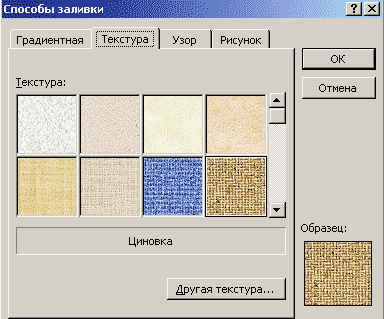
Для текстур работают опции Прозрачность и Вращать заливку вместе с фигурой. Ниже приведены результаты заливки поля Надписи текстурами из стандартного набора. Для текстуры "Бумажный пакет" использована частичная прозрачность для надписи, размещенной на белом фоне. В противном случае интенсивные цвета текстуры мешали прочесть саму надпись


Для заливки поля надписи лучше всего пригодны "бесшовные" текстуры, в которых "плитки кафеля" стыкуются друг с другом без видимого зазора. Поэтому либо найдите такие текстуры в Интернете, либо создайте их сами с помощью, например, программы Adobe Photoshop. Хитрость состоит в том, что левые и правые, а также верхние и нижние края текстурных плиток должны гладко переходить друг в друга. В противном случае мы получим не тот эффект, который Вы ожидаете.
Текстуры, имеющиеся в стандартном наборе Microsoft Office все являются бесшовными
Заливка надписи рисунком из файла
Если Вам не нравится ни одна из имеющихся текстур, то с помощью кнопки «Другая текстура» на вкладке "Текстура" (см. рисунок выше на этой странице) Вы можете загрузить собственный рисунок для заливки поля слайда текстурой.
При подготовке такого рисунка учтите, что его размер должен быть заметно меньше размера надписи. Только тогда рисунок будет повторяться (наподобие кафельной плитки на стене ванной комнаты). Это и создаст эффект текстуры.
Рассмотрим заливку надписи любой, заранее приготовленной текстурой.
Для этого создадим надпись (на самом деле, мы по-прежнему используем Заголовок)

Предположим, мы хотим залить надпись цветочком.

Понятно, что это не есть бесшовная текстура, но мы согласны - чтобы посмотреть на это, что именно будет получаться
Итак, щелкнули кнопку Другая текстура в правом нижнем углу вкладки Текстура.
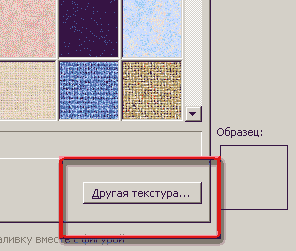
Открылось стандартное окно открытия файла. Нашли нужный файл и щелкнули ОК.
После выбора файла, появится две его миниатюры: одна в списке текстур, другая в поле Образец.
Рисунок будет виден не целиком.

Обратите внимание, опция "Вращать заливку вместе с фигурой" у нас по-прежнему включена.
Щелкните все кнопки ОК.
Надпись залита текстурой.

При этом мы заменили цвет текста, поскольку иначе черный цвет теряется на таком фоне.
Заливка поля надписи рисунком
Нам остается изучить последнюю оставшуюся вкладку - заливку поля надписи с помощью рисунка, как целого. То есть - не размножая рисунок, как элемент текстуры, а используя его целиком
Простейший способ - создадим надпись (Как мы уже предупреждали, на самом деле - это Заголовок, прототип или текстовая рамка)

Щелкните вкладку Рисунок (Вы ещё помните - в каком окне эта вкладка, и как до неё добраться?)
Вы увидите окно, разочаровывающее своей скромностью..
Ни одного готового рисунка для заливки надписи программа PowerPoint не предоставляет.
Щелкните кнопку Рисунок, обведенную красной рамкой. Эту кнопка имеет тот же смысл, что и кнопка Другая текстура на вкладке Текстура. То есть - эта кнопка позволяет загрузить произвольный рисунок для заливки надписи.
После того, как Вы щелкнули кнопку Рисунок, откроется окно доступа к файлам. Загрузите тот же самый рисунок, цветочек, который Вы использовали для заливки надписи текстурой.
Повторяем: тот же самый!
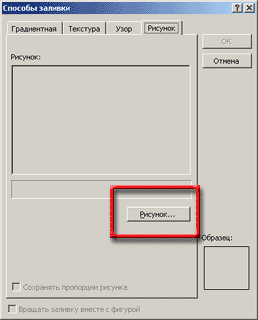
Вы получите такое окно. Щелкните кнопку ОК.
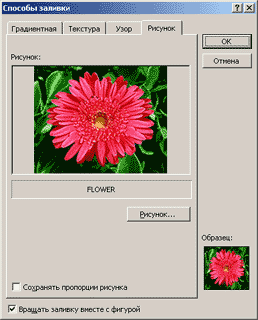
Результат показан на рисунке (Цвет шрифта мы изменили)

Растянем границы надписи. Явное ухудшение качества надписи связано с уменьшением общего размера иллюстрации и с необходимостью "сжатия" рисунка для размещения в Интернете.

Отличие от случая заливки текстурой будет заключаться в том, что вне зависимости от того, каковы размеры рисунка, он будет вписан в область надписи целиком – со сжатием или растяжением.
Видно, что, что одно и то же изображение может использоваться и для заливки поля надписи в качестве текстуры (если его геометрические размеры достаточно малы) и для заливки поля надписи в качестве рисунка (вне зависимости от размеров.)
